Ako vypnúť haptiku na Apple Watch
Rôzne / / August 30, 2023
Milujeme systém upozornení na Apple Watch a spôsob, akým vás upozorňujú jemné haptiky. Stretli sme sa však aj s mnohými ľuďmi s opačným názorom a nechceme haptické upozornenia na Apple Watch. Ak ste jedným z nich a táto funkcia vás rozčuľuje, tu je návod, ako môžete vypnúť haptiku na hodinkách Apple Watch.

Môžete tiež znížiť citlivosť hmatovej odozvy na hodinkách Apple Watch namiesto toho, aby ste ju zakázali, a my vám tiež ukážeme, ako to urobiť. Skôr ako sa k tomu dostaneme, pochopte, o čom sú haptiky na Apple Watch – pomôže vám to, ak ste v zariadení noví, a uistite sa, že ich skutočne chcete deaktivovať.
Prečítajte si tiež: Ako nastaviť citlivosť haptického dotyku na iPhone
Čo sú haptické upozornenia na Apple Watch
Vaše hodinky Apple Watch poskytujú jemné klepanie na vaše zápästie, kedykoľvek dostať upozornenie alebo upozornenie, nazývaná haptická spätná väzba. Vzor týchto klepnutí sa môže líšiť v závislosti od upozornenia, ktoré dostávate – napríklad telefonický hovor alebo budík má hmatovú spätnú väzbu dlhšieho trvania v porovnaní s upozornením aplikácie.

Hmatovú odozvu dostanete aj vtedy, keď nastavíte hodinky Apple Watch v tichom režime. Okrem toho získate aj hmatovú odozvu, keď otočíte korunkou Digital Crown alebo vykonáte niekoľko systémových akcií na hodinkách Apple Watch.
Ako sme už spomenuli, ak neuprednostňujete haptické upozornenia, Apple vám umožní deaktiváciu. Môžete však vypnúť iba niektoré druhy hmatovej odozvy alebo ich všetky zakázať. Začnime vypnutím haptických upozornení na Apple Watch.
Ako vypnúť haptické upozornenia na Apple Watch
Existujú dva spôsoby, ako vypnúť hmatovú odozvu pre každé upozornenie alebo upozornenie, ktoré dostanete na hodinkách Apple Watch – priamo z hodiniek alebo zo spárovaného iPhonu. Nižšie sme ukázali kroky pre oba.
Používanie Apple Watch
Krok 1: Stlačte Digital Crown a otvorte aplikáciu Nastavenia z domovskej obrazovky.
Krok 2: Klepnite na „Zvuky a haptika“.


Krok 3: Vypnite prepínač pre haptické upozornenia.
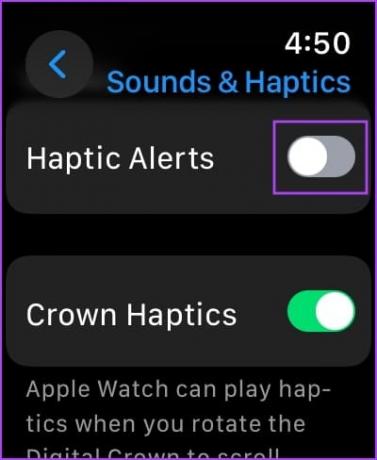
Používanie aplikácie Watch na iPhone
Krok 1: Otvorte na svojom iPhone aplikáciu Watch.
Krok 2: Klepnite na „Zvuky a haptika“.


Krok 3: Vypnite prepínač pre haptické upozornenia.

Znížte hmatovú citlivosť na Apple Watch
Prípadne môžete znížiť intenzitu týchto haptických vibrácií pre výstrahy a upozornenia namiesto ich úplného vypnutia.
Krok 1: Otvorte aplikáciu Nastavenia.
Krok 2: Klepnite na „Zvuk a haptika“.


Krok 3: Ak ste intenzitu nastavili na Prominentnú, môžete ju znížiť výberom možnosti Predvolené. Dostanete aj náhľad zvolenej intenzity.

Prípadne môžete tiež znížiť citlivosť vibrácií pomocou aplikácie Watch na vašom iPhone.
Krok 1: Otvorte na svojom iPhone aplikáciu Watch.
Krok 2: Klepnite na „Zvuky a haptika“.


Krok 3: Ak ste intenzitu nastavili na Prominentnú, môžete ju znížiť výberom možnosti Predvolené. Na hodinkách Apple Watch získate aj náhľad zvolenej intenzity.

Vypnite Crown Haptics na Apple Watch
Korunka na hodinkách Apple Watch vám pomáha posúvať sa nahor alebo nadol pri navigácii v používateľskom rozhraní. Aj keď sa môže zdať, že mechanický pohyb korunky poskytuje vibračný pocit, ide o haptickú spätnú väzbu. Haptickú odozvu z koruny teda môžete vypnúť.
Krok 1: Otvorte aplikáciu Nastavenia.
Krok 2: Klepnite na „Zvuk a haptika“.


Krok 3: Vypnite prepínač pre Crown Haptics.

Prípadne môžete vypnúť Crown Haptics pomocou aplikácie Watch na vašom iPhone. Tu je postup.
Krok 1: Otvorte na svojom iPhone aplikáciu Watch.
Krok 2: Klepnite na „Zvuky a haptika“.


Krok 3: Vypnite prepínač pre Crown Haptics.

Zakážte haptiku systému na hodinkách Apple Watch
Okrem toho môžete získať aj hmatovú odozvu pre konkrétne akcie na hodinkách Apple Watch, ako je napríklad dlhé klepnutie na displej. Tu je návod, ako to môžete vypnúť.
Krok 1: Otvorte aplikáciu Nastavenia.
Krok 2: Klepnite na „Zvuk a haptika“.


Krok 3: Vypnite prepínač pre System Haptics.
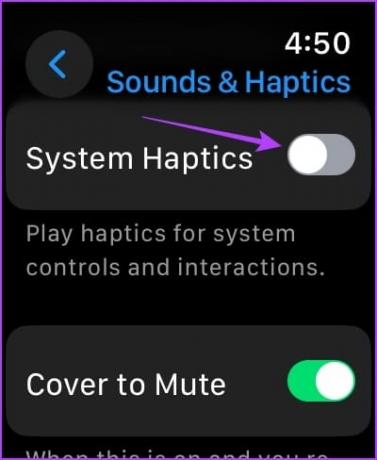
Prípadne môžete tiež vypnúť haptiku systému pomocou aplikácie Watch na vašom iPhone. Tu je postup.
Krok 1: Otvorte na svojom iPhone aplikáciu Watch.
Krok 2: Klepnite na „Zvuky a haptika“.


Krok 3: Vypnite prepínač pre System Haptics.

To je všetko, čo potrebujete vedieť o tom, ako vypnúť haptiku na hodinkách Apple Watch. Ak máte ďalšie otázky, pozrite si sekciu FAQ nižšie.
Časté otázky o hmatovej spätnej väzbe Apple Watch
Môžeš potiahnite hore alebo kliknite na bočné tlačidlo (watchOS 10), aby ste sa dostali do ovládacieho centra a použite tlačidlo tichého režimu.
Áno, pokiaľ nie je vypnuté prepínanie haptických upozornení, hodinky Apple Watch vám poskytnú hmatovú spätnú väzbu aj v režime zvonenia.
Nie. Môžete však stlmiť upozornenia aplikácie na hodinkách Apple Watch.
Nie. Haptiku nemôžete vypnúť pre konkrétny režim zaostrenia na hodinkách Apple Watch.
Tichý zážitok
Dúfame, že vám tento článok pomôže vypnúť haptiku na hodinkách Apple Watch. Zabezpečíte tým tichý zážitok z Apple Watch. Prajeme si však, aby spoločnosť Apple poskytla lepšiu sadu ovládacích prvkov na úpravu hmatovej odozvy na našich hodinkách Apple Watch. Dúfajme, že spoločnosť Apple implementuje niečo v tomto zmysle v budúcej aktualizácii.
Posledná aktualizácia 29. augusta 2023
Vyššie uvedený článok môže obsahovať pridružené odkazy, ktoré pomáhajú podporovať Guiding Tech. Nemá to však vplyv na našu redakčnú integritu. Obsah zostáva nezaujatý a autentický.



